Schnelles Entfernen aller Initialen aus einem Dokument in Word
Kutools für Word
Initialen sind große dekorative Buchstaben am Anfang eines Absatzes. Während das Entfernen einer einzelnen Initiale einfach ist, kann das Löschen mehrerer Initialen im gesamten Dokument zeitaufwendig sein. Mit dem Hilfsprogramm 'Alle Initialen im ausgewählten Bereich entfernen' von Kutools für Word können Sie alle Initialen mit nur einem Klick aus dem gesamten Dokument oder einem ausgewählten Abschnitt entfernen.
Alle Initialen aus dem gesamten Dokument entfernen
Alle Initialen aus einem Teil des Dokuments entfernen
Empfohlene Produktivitätstools für Word
Kutools für Word: Integration von KI 🤖, über 100 erweiterte Funktionen sparen 50 % Ihrer Dokumentbearbeitungszeit. Kostenloser Download
Office Tab: Einführung von browserähnlichen Tabs in Word (und andere Office-Tools), die die Navigation zwischen mehreren Dokumenten vereinfachen. Kostenloser Download
Wählen Sie Kutools > Entfernen > Alle Initialen im ausgewählten Bereich entfernen
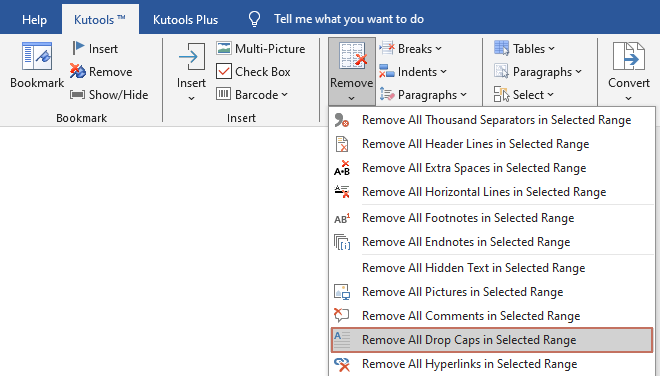
Alle Initialen aus dem gesamten Dokument entfernen
Wenn Ihr Dokument mehrere Initialen enthält und Sie diese schnell löschen müssen, folgen Sie diesen Schritten:
1. Öffnen Sie das Dokument, aus dem Sie alle Initialen entfernen möchten. Wenden Sie das Hilfsprogramm an, indem Sie Kutools > Mehr > Alle Initialen im ausgewählten Bereich entfernen auswählen.
2. Es wird ein Dialogfeld angezeigt, das Sie auffordert, das Entfernen aller Initialen zu bestätigen. Klicken Sie auf Ja, um fortzufahren.
Dann werden alle Initialen sofort aus dem gesamten Dokument entfernt. Siehe Screenshot:
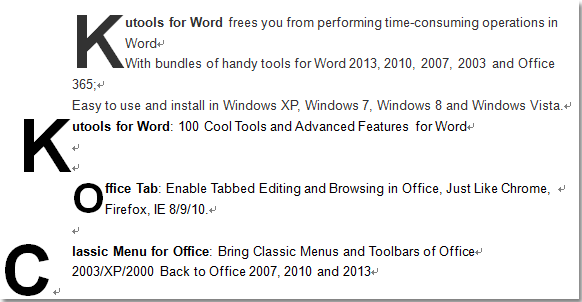 |
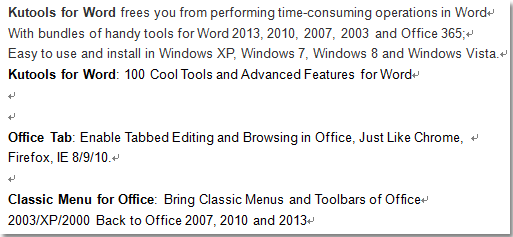 |
Alle Initialen aus einem Teil des Dokuments entfernen
Wenn Sie nur alle Initialen aus bestimmten Teilen in Word entfernen möchten, können Sie dies wie folgt erledigen.
1. Bitte wählen Sie einen oder mehrere Bereiche aus, aus denen Sie die Initialen entfernen möchten.
2. Wenden Sie das Hilfsprogramm an, indem Sie Kutools > Mehr > Alle Initialen im ausgewählten Bereich entfernen auswählen.
Dann werden alle Initialen aus dem ausgewählten Bereich entfernt. Siehe die Screenshots:
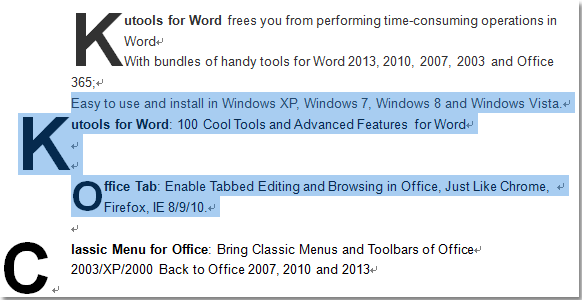 |
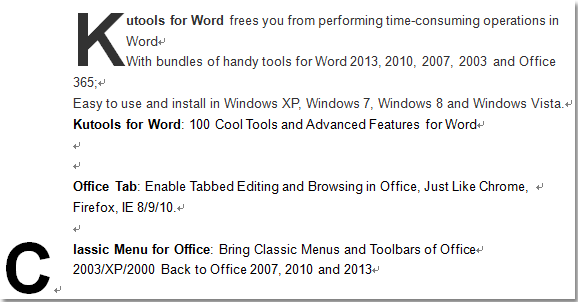 |
Die besten Produktivitätstools für das Büro
Kutools für Word – Verbessern Sie Ihr Word-Erlebnis mit über 100 bemerkenswerten Funktionen!
🤖 Kutools AI Features: KI-Assistent / Echtzeit-Assistent / Super Polieren (Format beibehalten) / Super Übersetzen (Format beibehalten) / KI-Redaktion / KI Korrekturlesen ...
📘 Dokumenten-Beherrschung: Seiten teilen / Dokumente zusammenführen / Auswahl in verschiedene Formate exportieren (PDF/TXT/DOC/HTML...) / Stapelweise Konvertierung ins PDF ...
✏ Inhaltsbearbeitung: Stapelweise Suchen und Ersetzen in mehreren Dateien / Alle Bilder skalieren / Tabellenzeilen und -spalten transponieren / Tabelle in Text umwandeln ...
🧹 Müheloses Aufräumen: Entfernen Sie zusätzliche Leerzeichen / Abschnittsumbrüche / Textfelder / Hyperlinks. Für weitere Entfernungstools besuchen Sie die Gruppe Entfernen ...
➕ Kreative Einfügungen: Tausender-Trennzeichen einfügen / Kontrollkästchen / Optionsfelder / QR-Code / Barcode / mehrere Bilder – entdecken Sie mehr in der Gruppe Einfügen ...
🔍 Präzise Auswahl: Wählen Sie gezielt einzelne Seiten / Tabellen / Formen / Überschriftenabsätze aus und verbessern Sie Ihre Navigation mit weiteren Auswahl funktionen ...
⭐ Stern-Extras: Navigieren Sie zu beliebigen Standorten / Automatisches Einfügen von wiederkehrendem Text / Umschalten zwischen Dokumentenfenstern /11 Konvertierungswerkzeuge ...

Die besten Produktivitätstools für das Büro
Kutools für Word – 100+ Tools für Word
- 🤖 Kutools AI Features: KI-Assistent / Echtzeit-Assistent / Super Polieren / Super Übersetzen / KI-Redaktion / KI Korrekturlesen
- 📘 Dokumenten-Beherrschung: Seiten teilen / Dokumente zusammenführen / Stapelweise Konvertierung ins PDF
- ✏ Inhaltsbearbeitung: Stapelweise Suchen und Ersetzen / Alle Bilder skalieren
- 🧹 Müheloses Aufräumen: Zusätzliche Leerzeichen entfernen / Abschnittsumbrüche entfernen
- ➕ Kreative Einfügungen: Tausender-Trennzeichen einfügen / Kontrollkästchen einfügen / QR-Codes erstellen